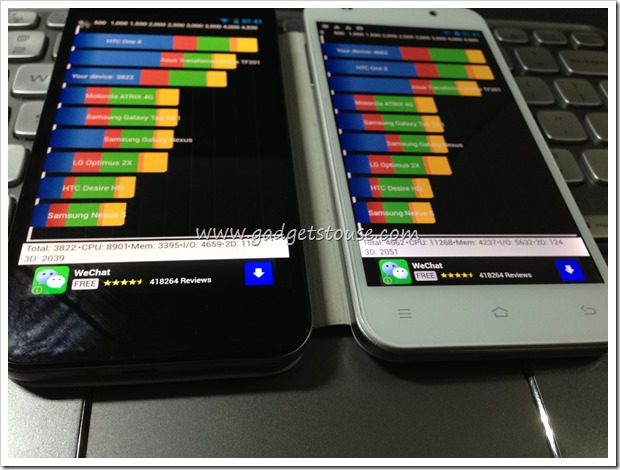新しいPDFChromeには、誰もが知っているPDFビューアが組み込まれています。しかし、私たちが知らないのは、他のWebブラウザで利用できる便利な機能(目次、自動ズーム、クイックジャンプ機能)が不足していることです。 MozillaFirefox。現在のところ、ChromeのPDFビューアには、ズームインとズームアウト、ドキュメントの印刷、向きの変更など、いくつかの機能しかありません。
Google アカウントからプロフィール写真を削除する
また、読む| Chromeのシークレットモードで拡張機能を有効にする方法
しかし、Googleは現在テスト中のChrome用のPDFのより良いバージョンに取り組んでいるため、状況は今変わるでしょうが、今すぐアクセスできます。 Chromeで新しいPDFビューアを有効にする方法は次のとおりです。
Chromeの新しいPDFビューア
目次
新しいPDFビューアを有効にする手順
- 「 chrome:// flags / 「」 ブラウザのアドレスバーに(「」なしで)。または、「 chrome:// flags /#pdf-viewer-update 」を直接実行し、2番目のステップをスキップします。

- PDFビューアを検索します。

- PDFビューアの更新フラグを有効に設定します。
- PDFビューアの更新の説明:有効にすると、PDFビューアは新しいオプションと機能を備えた更新されたUIを表示します。

- GoogleChromeのすべてのデスクトップバージョンで利用できます。
- PDFビューアの更新の説明:有効にすると、PDFビューアは新しいオプションと機能を備えた更新されたUIを表示します。
- GoogleChromeを再起動します。

それでおしまい。 ChromePDFビューアで新機能が有効になりました。
Chrome PDFViewerの新機能
新しい機能は次のとおりです。
2の
古いPDFビュー

新しいPDFビュー
- 目次: デフォルトで利用可能
- 2ページビュー: 右側のツールバー

- フルスクリーンモード: F11キーを押します(Chrome Canaryでのみ使用可能)。
つまり、これがGoogleChromeの組み込みPDFリーダーで新機能を有効にする方法です。
ChromeのPDFビューアの使用経験についてお知らせください。または、AdobePDFビューアやMozillaFirefoxPDFビューアなどの他のPDFビューアを使用していますか。
また、読む| 電話でPDFを編集するための3つの無料アプリ(AndroidおよびiOS)
Facebookのコメントまた、次のWebサイトでインスタント技術ニュースをフォローすることもできます。 グーグルニュース またはヒントやコツ、スマートフォンやガジェットのレビューについては、参加してください GadgetsToUse Telegram Group または最新のレビュービデオを購読する GadgetsToUseYoutubeチャンネル。